在PPT中导入Excel数据的方法有多种,包括直接复制粘贴、插入对象、链接数据、使用图表等。 其中,最常用的方法是直接复制粘贴,因为它简单快捷,但如果你需要数据动态更新,使用链接数据的方法会更适合。下面我将详细解释如何通过这些方法将Excel数据导入PPT中。
一、直接复制粘贴
直接复制粘贴是将Excel数据导入PPT最简单的方法。以下是具体步骤:
复制数据:
打开Excel文件,选择你需要复制的数据区域,按下Ctrl+C进行复制。
粘贴数据:
打开PPT文件,定位到你想要粘贴数据的幻灯片,按下Ctrl+V进行粘贴。
这种方法的优点是简单快捷,但缺点是数据不会自动更新,如果Excel中的数据发生变化,PPT中的数据不会同步更新。
二、插入对象
插入对象的方法可以将整个Excel工作表作为对象嵌入到PPT中。以下是具体步骤:
插入对象:
在PPT中,选择插入选项卡,然后点击对象按钮。
选择由文件创建,然后浏览选择你要插入的Excel文件。
调整大小和位置:
插入后,你可以调整对象的大小和位置,使其适合幻灯片。
这种方法的优点是可以在PPT中直接编辑Excel数据,但缺点是嵌入的Excel对象可能会影响PPT文件的大小。
三、链接数据
链接数据的方法可以保证Excel中的数据发生变化时,PPT中的数据也会自动更新。以下是具体步骤:
复制数据:
打开Excel文件,选择你需要复制的数据区域,按下Ctrl+C进行复制。
粘贴链接:
打开PPT文件,定位到你想要粘贴数据的幻灯片,点击右键选择粘贴选项中的链接和保留源格式。
这种方法的优点是数据动态更新,但缺点是需要确保Excel文件的路径不变,否则链接会失效。
四、使用图表
使用图表的方法可以将Excel中的数据以图表的形式插入到PPT中。以下是具体步骤:
插入图表:
在PPT中,选择插入选项卡,然后点击图表按钮。
选择图表类型后,会自动打开一个Excel窗口,你可以在其中输入或粘贴你的数据。
编辑图表:
完成数据输入后,关闭Excel窗口,图表会自动更新到PPT中。
这种方法的优点是数据以图表的形式展示更加直观,但缺点是需要花费时间进行数据输入和图表调整。
五、导入Excel数据的注意事项
数据格式:
确保Excel中的数据格式正确,以避免导入后出现错误或数据丢失。
文件路径:
如果使用链接数据的方法,确保Excel文件的路径不会改变,否则链接会失效。
文件大小:
插入Excel对象可能会增加PPT文件的大小,注意控制文件大小以便于分享和展示。
通过上述方法,你可以根据具体需求选择合适的方法将Excel数据导入PPT中。无论是简单的复制粘贴,还是动态链接数据,都可以帮助你高效地在PPT中展示Excel数据。
相关问答FAQs:
1. 如何在PPT中导入Excel数据?要在PPT中导入Excel数据,您可以按照以下步骤进行操作:
如何将Excel数据导入PPT幻灯片?
打开您的PPT幻灯片,并选择要插入数据的幻灯片。
在菜单栏中,点击“插入”选项卡。
在“文本”组下,点击“对象”按钮,并选择“Excel工作簿”选项。
在弹出的对话框中,选择您要导入的Excel文件,并点击“插入”按钮。
选择您要导入的Excel表格范围,并点击“确定”按钮。
Excel数据将被嵌入到PPT幻灯片中。
2. 如何在PPT中更新导入的Excel数据?如果您在PPT中导入了Excel数据并且想要更新它,可以按照以下步骤进行操作:
如何更新导入的Excel数据?
打开PPT幻灯片,其中包含导入的Excel数据。
在Excel嵌入对象上右键单击,并选择“编辑”选项。
Excel工作簿将在Excel应用程序中打开。
在Excel中进行所需的更改和更新。
保存Excel工作簿并关闭它。
返回到PPT幻灯片,您将看到导入的Excel数据已经更新。
3. 如何调整导入的Excel数据在PPT中的样式和布局?如果您想要在PPT中调整导入的Excel数据的样式和布局,可以按照以下步骤进行操作:
如何调整导入的Excel数据的样式和布局?
选中PPT幻灯片中的Excel嵌入对象。
在菜单栏中,点击“格式”选项卡。
在“样式”组下,您可以选择不同的样式来调整数据的外观。
在“布局”组下,您可以选择不同的布局来调整数据的显示方式。
您还可以通过调整列宽、行高和字体等来进一步自定义数据的样式。
根据您的需求进行调整后,保存并关闭PPT幻灯片。
希望以上内容对您有所帮助。如果您还有其他问题,请随时提问。
原创文章,作者:Edit1,如若转载,请注明出处:https://docs.pingcode.com/baike/4887466